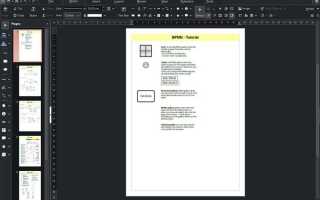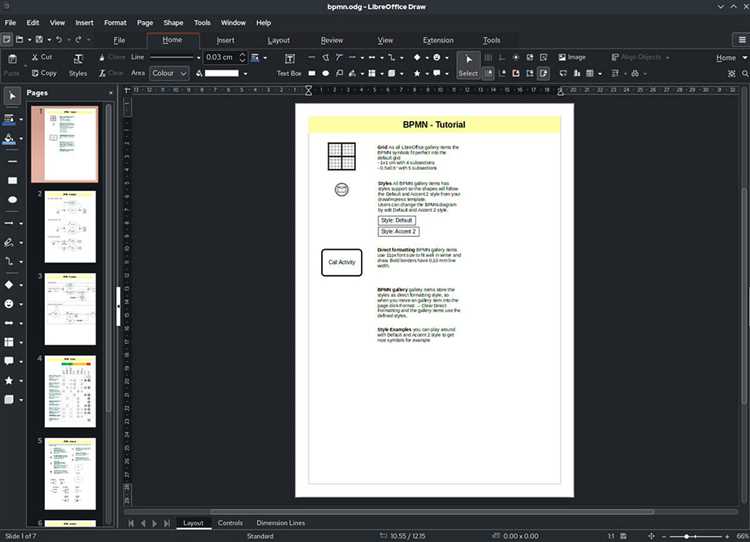
Файлы CDR, созданные в CorelDRAW, часто используются для векторной графики и дизайна, но AutoCAD, популярная программа для работы с чертежами, не поддерживает данный формат напрямую. Тем не менее, существуют проверенные способы, позволяющие открыть и работать с файлами CDR в AutoCAD без значительной потери качества. В этой статье рассматриваются конкретные методы конвертации и импорта CDR-файлов в AutoCAD, чтобы сохранить все детали оригинала.
Одним из самых эффективных способов является использование форматов, совместимых с обоими приложениями, таких как DXF или DWG. Эти форматы обеспечивают точную передачу всех элементов чертежа, включая линии, кривые и текст. Для этого достаточно конвертировать CDR-файл в один из этих форматов с помощью CorelDRAW или сторонних конвертеров. Однако важно помнить, что для успешной конвертации необходимо правильно настроить параметры экспорта, чтобы минимизировать потерю данных.
Кроме того, стоит учитывать, что при открытии CDR-файла в AutoCAD можно столкнуться с проблемами с текстом, шрифтами и некоторыми графическими элементами. Чтобы избежать этого, рекомендуется использовать векторные элементы вместо растровых изображений и тщательно проверять масштабирование. Конвертация файлов CDR в форматы, поддерживающие векторную графику, помогает сохранить четкость линий и точность пропорций.
Также важным моментом является выбор правильного программного обеспечения для конвертации. Некоторые бесплатные утилиты могут дать неполные результаты, в то время как профессиональные инструменты обеспечат более точную передачу данных, сохраняя оригинальные характеристики графики. Использование таких программ, как CorelDRAW, Inkscape или специализированных плагинов, позволит минимизировать проблемы с совместимостью и качеством при открытии CDR-файлов в AutoCAD.
Понимание формата CDR и его особенностей

Формат CDR используется в CorelDRAW и представляет собой векторный формат, который сохраняет графику в виде объектов, а не растровых пикселей. Это позволяет сохранять качество изображения при масштабировании, а также редактировать отдельные элементы без потери четкости.
Одной из ключевых особенностей формата CDR является использование собственных алгоритмов сжатия, что может затруднять его использование в других приложениях, таких как AutoCAD. В отличие от универсальных форматов, таких как SVG или DXF, CDR не всегда поддерживает стандарты, принятые в CAD-системах, что делает импорт в AutoCAD сложным.
При попытке открыть файл CDR в AutoCAD часто возникает проблема несовместимости элементов, таких как текст, градиенты и прозрачности, а также сложные векторные пути, которые могут быть интерпретированы некорректно. Это может привести к искажению оригинальной графики и потере некоторых деталей при конвертации.
Для эффективной работы с CDR-файлами в AutoCAD следует учитывать несколько аспектов:
- Конвертация в более совместимый формат. Лучший вариант – сохранить файл в формате DXF или SVG, так как эти форматы поддерживаются AutoCAD и сохраняют векторные данные.
- Использование специализированных конвертеров. Для успешного переноса данных можно использовать инструменты, которые обеспечивают более точную передачу информации между различными программами.
- Преобразование объектов вручную. В случае сложных графических элементов может потребоваться их пересоздание в AutoCAD для сохранения точности.
Понимание этих особенностей поможет избежать ошибок при работе с CDR-файлами и обеспечит качественную интеграцию с AutoCAD.
Как преобразовать CDR в формат, поддерживаемый AutoCAD
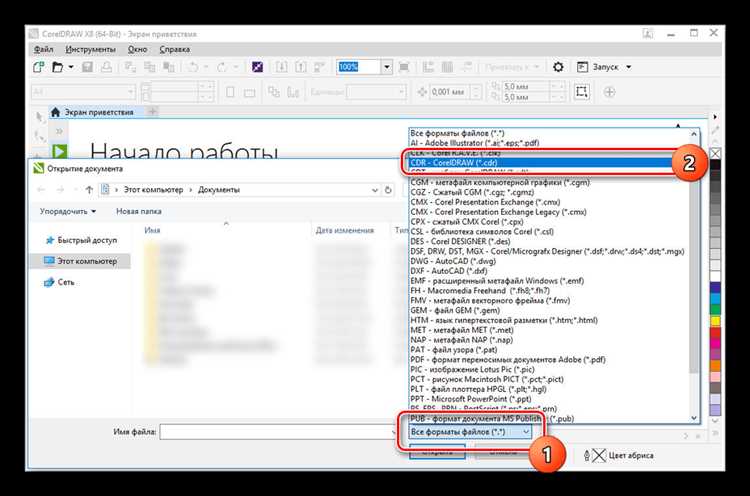
Формат CDR, используемый в программе CorelDRAW, не поддерживается напрямую в AutoCAD. Однако, существует несколько эффективных способов преобразования CDR-файлов в формат, который можно использовать в AutoCAD, без значительных потерь качества.
Первым шагом является использование CorelDRAW для экспорта файла в формат, совместимый с AutoCAD. Откройте файл в CorelDRAW и выберите опцию «Сохранить как» или «Экспортировать». Выберите один из следующих форматов: DXF (Drawing Exchange Format) или DWG (формат AutoCAD). Эти форматы позволяют сохранить большинство векторных объектов без существенной потери качества.
При экспорте в DXF важно настроить параметры, чтобы сохранить точность линий и объектов. В разделе настроек экспорта убедитесь, что установлены правильные единицы измерения и что экспортируются все необходимые слои и объекты. DWG-файлы сохраняют форматирование и более совместимы с AutoCAD, однако в некоторых случаях могут потребоваться дополнительные настройки для корректной интерпретации в AutoCAD.
Если у вас нет доступа к CorelDRAW, существует возможность воспользоваться онлайн-конвертерами, которые поддерживают преобразование CDR в DXF или SVG (Scalable Vector Graphics). Однако, при использовании таких сервисов может возникнуть риск потери точности, особенно при сложных графических элементах.
Для пользователей, которые не могут использовать CorelDRAW или онлайн-конвертеры, существует также вариант использования векторных графических редакторов, таких как Inkscape. В Inkscape можно открыть CDR-файл и затем сохранить его в формате SVG или DXF, который будет совместим с AutoCAD. Процесс преобразования в Inkscape аналогичен: откройте файл, затем выберите «Сохранить как» и выберите нужный формат.
После преобразования файла в формат DXF или DWG, откройте его в AutoCAD. На этом этапе важно проверять, чтобы все элементы были правильно перенесены и отображались корректно. В случае возникновения проблем с качеством (например, с пропаданием слоев или деформацией объектов), стоит внимательно пересмотреть параметры экспорта и настройки слоев в исходном файле CDR.
Использование сторонних программ для конвертации CDR в AutoCAD
Для улучшения качества конвертации можно использовать специализированные утилиты, например, «CDR Converter» или «Any DWG to CDR Converter». Эти программы предоставляют более детализированные настройки, такие как выбор слоя для каждого элемента, что помогает сохранить структуру документа и уменьшить вероятность ошибок при открытии в AutoCAD.
Одним из важных аспектов при использовании сторонних программ является проверка точности масштабирования. Например, программа «Inkscape» позволяет открывать CDR-файлы и сохранять их в формате SVG, который затем можно конвертировать в DWG с помощью AutoCAD или других инструментов. Это особенно полезно для сохранения геометрических данных без искажений.
Важно помнить, что при использовании сторонних программ могут возникать проблемы с совместимостью версий. Некоторые программы могут не поддерживать новейшие версии файлов CDR, что потребует использования более старых версий программ для конвертации. Кроме того, рекомендуется всегда проверять итоговый файл на наличие искажений или потерь данных после конвертации, чтобы убедиться в правильности отображения всех элементов в AutoCAD.
Как сохранить векторные элементы при экспорте из CorelDRAW
Для того чтобы сохранить векторные элементы при экспорте из CorelDRAW, важно правильно настроить параметры экспорта, избегая потери качества. При экспорте в другие форматы, такие как DXF или EPS, следует обратить внимание на несколько ключевых аспектов.
При экспорте в формат DXF (особенно важен для использования в AutoCAD), убедитесь, что в настройках сохранения выбрана опция «Сохранить как вектор». Это предотвратит преобразование объектов в растровые изображения. Также важно выбрать соответствующую версию DXF, которая поддерживает все необходимые векторные данные – оптимально использовать версию, совместимую с программой, в которую будет импортирован файл (например, AutoCAD R14 или выше).
Для сохранения всех деталей и точности векторных объектов рекомендуется использовать формат EPS. При этом в настройках экспорта необходимо убедиться, что выбраны параметры, сохраняющие линии и кривые, а не растровые изображения. Использование высокого разрешения в EPS также гарантирует сохранение всех деталей при последующем импорте.
Обратите внимание на использование корректных цветовых профилей. Для векторных элементов важно не только сохранить их форму, но и точность цветовых значений. Лучше всего использовать RGB или CMYK цветовую модель в зависимости от того, для каких целей будет использоваться файл. Для точности следует также отключить опцию «Сглаживание», чтобы избежать нежелательных изменений контуров.
В случае экспорта в формат SVG, который часто используется для веб-дизайна, важно удостовериться, что все контуры объектов конвертируются в пути, а не в растровые изображения. В этом формате также можно настроить сохранение прозрачности и точности размеров объектов.
Заключительным этапом экспорта является проверка качества файла. Откройте экспортированный файл в целевой программе, чтобы убедиться, что все векторные элементы сохранены в нужном виде без искажений.
Настройки AutoCAD для оптимального импорта CDR-файлов
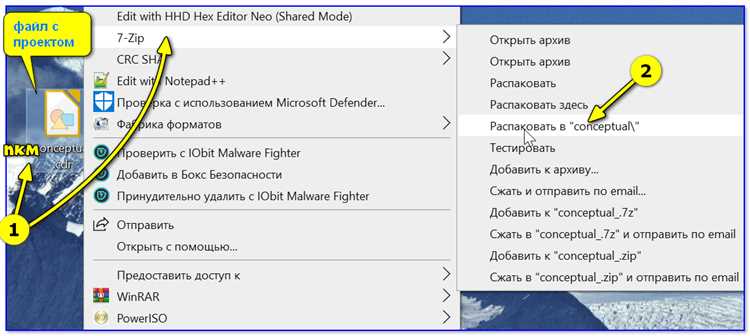
Для эффективного импорта CDR-файлов в AutoCAD необходимо правильно настроить программу. Это поможет минимизировать потери качества и избежать искажений графических элементов.
- Использование формата DXF: CDR-файлы не поддерживаются напрямую в AutoCAD, поэтому первым шагом является их конвертация в формат DXF. В CorelDRAW выберите «Сохранить как» и выберите формат DXF. При этом настройте параметры экспорта, чтобы сохранить геометрию и слои.
- Параметры экспорта в CorelDRAW: При сохранении CDR-файла в формате DXF важно установить:
- Тип геометрии – выберите «Кривые» вместо «Элементы» для сохранения точности линий и дуг.
- Слои – обеспечьте сохранение всех слоев, чтобы упорядочить элементы при импорте в AutoCAD.
- Параметры масштабирования – настройте масштаб так, чтобы размеры объектов оставались корректными при переносе.
- Настройка масштаба в AutoCAD: Перед импортом DXF-файла в AutoCAD настройте единицы измерения в программе. Это позволит избежать проблем с пропорциями. Перейдите в «UNITS» и выберите нужную систему единиц для вашего проекта.
- Импорт через команду «IMPORT»: Для импорта DXF-файлов в AutoCAD используйте команду «IMPORT». После выбора файла в диалоговом окне можно выбрать нужные параметры импорта, такие как выбор слоев, масштаб и точность обработки кривых.
- Использование плагинов: Для повышения качества импорта можно использовать сторонние плагины или инструменты для автоматической коррекции данных в DXF-файлах. Эти плагины могут адаптировать сложные векторные данные для корректного отображения в AutoCAD.
Внимательное соблюдение этих рекомендаций позволит добиться оптимального результата при работе с CDR-файлами в AutoCAD и сохранить точность и качество графики.
Как избежать потери качества при масштабировании в AutoCAD
Масштабирование объектов в AutoCAD может привести к потере качества, если не учитывать несколько важных факторов. Чтобы сохранить точность и четкость изображения, следуйте этим рекомендациям:
1. Используйте блоки. Если вы масштабируете несколько объектов, объедините их в блок. Масштабирование блока не повлияет на его качество, так как AutoCAD сохраняет данные о размере и пропорциях объекта внутри блока.
2. Применяйте правильный тип линии. При изменении масштаба на объект, использующий линии с переменной толщиной, убедитесь, что толщина линий задана в абсолютных величинах, а не в относительных, чтобы избежать их искажения.
3. Настройте параметры отображения. Включите режим «Линии с постоянной толщиной» для уменьшения возможных ошибок отображения при масштабировании. Это особенно важно для чертежей с высокими деталями.
4. Работайте с векторными изображениями. При масштабировании растровых изображений в AutoCAD возникает риск потери резкости. Используйте только векторные изображения для минимизации потери качества при изменении масштаба.
5. Увлажнение объектов. Используйте команду «Параметрическое масштабирование» для объектов, содержащих параметры, которые могут изменяться при масштабировании. Это поможет сохранить их правильные пропорции.
6. Следите за разрешением. Если необходимо масштабировать растровые изображения, убедитесь, что их разрешение достаточно высоко для отображения без потери качества при увеличении.
7. Проверьте привязки и размеры. При масштабировании важно поддерживать привязки и размеры объектов на месте, чтобы избежать их искажения. Включение привязок и проверка размеров на каждом этапе гарантирует точность результата.
8. Используйте инструменты проверки. AutoCAD предлагает инструменты для проверки качества изображений при масштабировании, такие как команда «Проверка ошибок». Регулярное использование этих инструментов помогает избежать потери качества и уменьшить количество ошибок в чертежах.
Вопрос-ответ:
Как открыть файл CDR в AutoCAD без потери качества?
Открытие файла CDR (формат CorelDRAW) в AutoCAD требует преобразования данных, так как эти программы используют разные форматы для хранения векторной графики. Один из способов — экспортировать файл CDR в формат DXF или SVG, который поддерживается AutoCAD. Для этого откройте файл в CorelDRAW, выберите «Сохранить как» и выберите формат DXF. После этого откройте полученный файл в AutoCAD. Важно помнить, что не все элементы могут быть точно перенесены, и потребуется проверка, чтобы убедиться, что все объекты отображаются корректно.
Могу ли я использовать сторонние конвертеры для открытия файла CDR в AutoCAD?
Да, для открытия файла CDR в AutoCAD можно использовать сторонние конвертеры, которые поддерживают преобразование форматов между CorelDRAW и AutoCAD. Некоторые из таких программ позволяют экспортировать файлы CDR в формат DXF или SVG. Однако, важно учитывать, что при использовании сторонних конвертеров могут возникать проблемы с точностью переноса элементов, что может повлиять на итоговое качество изображения в AutoCAD. Поэтому рекомендуется проверить все конвертированные данные перед их использованием в проекте.
Почему качество изображения может снизиться при открытии CDR-файла в AutoCAD?
Качество изображения может снизиться при открытии CDR-файла в AutoCAD из-за различий в способах обработки векторной графики в этих программах. CorelDRAW и AutoCAD используют разные алгоритмы для отображения объектов, и некоторые детали, такие как текстуры, тени и градиенты, могут быть утрачены при преобразовании. Также, при экспорте в DXF формат, могут измениться масштабы или линии, что также влияет на визуальное качество. Чтобы минимизировать потери качества, следует внимательно настроить параметры экспорта и проверить все элементы после открытия в AutoCAD.
Какие форматы лучше всего подходят для переноса данных из CorelDRAW в AutoCAD?
Для переноса данных из CorelDRAW в AutoCAD наиболее подходящими форматами являются DXF и SVG. DXF (Drawing Exchange Format) — это стандартный формат для обмена чертежами между различными CAD-программами, включая AutoCAD. Он сохраняет векторную информацию, что важно для точности чертежей. SVG (Scalable Vector Graphics) также поддерживается AutoCAD и может быть использован для более простых графических элементов. Оба формата обеспечивают хорошую совместимость и минимальные потери качества при конвертации данных между программами.